In meinem Zweitblog „Rolands Fotokurs“ habe ich vorhin ein paar meiner allerallerersten Digitalfotos veröffentlicht. Am 31. August 1999 hatte ich mir meine erste Digitalkamera gekauft und gleich an der Endstation Vischerringstraße während meiner Wendezeit ausprobiert – und später nach Feierabend im Betriebshof, etc. Da es sich also um Bahn-Bilder handelt, möchte ich den Artikel auch hier in der Rubrik „Bahn und Wahn“ bewerben. Schaut selbst, hier der Link zu meinem Blog-Artikel:
Mit ‘Smartphone’ getaggte Beiträge
KVB vor 15 Jahren
Veröffentlicht: 2. November 2014 in Bahn und Wahn, Bahnfotos, FotografieSchlagwörter:Android, Bahn, Betriebshof, Digitalfotos, Digitalkamera, Köln, KVB, Motorola Milestone, Olympus Camedia, Rolands Fotokurs, Smartphone, Stadtbahn, Straßenbahn
Gear Cube und Gear Shift
Veröffentlicht: 19. Dezember 2013 in PlastikknobelkramSchlagwörter:2x2x2, 3x3x3, Caution Cube, Cubikon, Gear Cube, Gear Shift, KVB, Magic Cube, Meffert, Meffert Gear Cube, Meffert's, Oskar van Deventer, Rubik's Cube, Smartphone, Video, Zauberwürfel
Dieser Artikel ist veraltet. Eine neue Version – ergänzt auch um einen dritten Zahnradwürfel – findet sich jetzt in meinem neuen Blog unter folgender Adresse:
https://freshcuber.wordpress.com/2018/04/03/gearcube-gearshift/
Hier der alte Artikel:
Telekom IP-Telefonie, Entertain und Android
Veröffentlicht: 21. Februar 2013 in AndroidSchlagwörter:Android, Android Market, App, Deutsche Telekom, DSL Hilfe, Entertain Remote Control, Google Play Store, Home Talk, ip telefonie, media receiver, Programm Manager, Setting Profiles, Smartphone, Telekom, vdsl
So, der Umzug ist zum größten Teil geschafft, und ich wohne jetzt an einem Ort mit schnellem Internet – VDSL 50 mit IP-Telefonie (sprich „I pee“, aber gemeint ist nicht das Telefonieren auf dem Klo). Dazugebucht habe ich Fernsehen über Internet, was bei der Telekom „Entertain“ heißt. Also eine Menge neuer Technik; außer dem Media-Receiver benötigte ich auch noch einen neuen Router. Doch nun zu den Möglichkeiten mit dem Android-Smartphone: (mehr …)
Nützliches Handy-Zubehör
Veröffentlicht: 23. September 2011 in Android, FotografieSchlagwörter:Android, Berlebach, Foto, Fotografie, Getriebeneiger, Handy, Manfrotto, Nivellierplatte, Smartphone, Stativ
 Dem Android- oder sonstigem Smartphone-PowerUser sei folgendes Zubehör wärmstens empfohlen, um mit seinem Kamerahandy verwacklungsfreie Bilder zu machen:
Dem Android- oder sonstigem Smartphone-PowerUser sei folgendes Zubehör wärmstens empfohlen, um mit seinem Kamerahandy verwacklungsfreie Bilder zu machen:
- Berlebach-Holzstativ, je schwerer desto besser. Man weiss ja nie, was kommt.
- Manfrotto-Nivellierplatte zum genauen Ausrichten der Stativbasis (z.B. für Panoramen).
- Manfrotto-Getriebeneiger, auch sturmfest und erdbebensicher.
- Handy-Stativhalterung von Pearl. Leider ein bissl undersized, aber das LG Optimus 3D passt so gerade hinein.
Zugegeben, für das tägliche Mitführen in der Hosentasche ist dieses Zubehör „etwas“ zu sperrig. 🙂 Aber mit dieser Konstruktion entstand mein abgefilmtes 3D-Menü. Die 3D-Kamera befand sich auf einem zweiten Stativ, und so blieb nur das leicht überdimensionierte Berlebach samt Getriebeneiger für die Befestigung des Handys. Für nur wenige hundert Euro bekommt man hier (unterhalb der Stativschraube) echt was wirklich Solides für sein Smartphone.
Falls jemand diese Konstruktion als Handy-Stativ noch toppen kann, bitte Link in den Kommentaren. Vielleicht ein Astro-Stativ samt automatischer Nachführung? Das wäre doch mal was. 🙂
Sony Ericsson LiveView
Veröffentlicht: 30. August 2011 in AndroidSchlagwörter:Android, Bluetooth, Handy, LiveView, Milestone, Motorola Milestone, Rezension, Smartphone, Sony-Ericsson
Nachdem ich gestern für die MBW-150 Bluetooth-Uhr von Sony Ericsson geworben habe (mit der man z.B. den Musikplayer des Android-Smartphones praktisch fernsteuern kann), wird es nun Zeit, auch über das LiveView zu berichten, das ich eine Zeitlang ebenfalls im Betrieb hatte.
 Vom Prinzip her ist das LiveView eine tolle Sache. In der Ausführung allerdings eine Katastrophe. Dies wird auch deutlich in meiner Amazon-Rezension hierzu. Am 30. November 2010 schrieb ich:
Vom Prinzip her ist das LiveView eine tolle Sache. In der Ausführung allerdings eine Katastrophe. Dies wird auch deutlich in meiner Amazon-Rezension hierzu. Am 30. November 2010 schrieb ich:
Nach anfänglichen Schwierigkeiten mit Koppelung und Verbindung des LiveView mit meinem Motorola Milestone (Android 2.1) läuft es nun seit ca. 2 Wochen im täglichen Einsatz. Die Verbindung mit dem Milestone klappt übrigens NUR, wenn man zuvor den Medienplayer geöffnet hat. Das ist zwar lästig, aber man kann mit leben. Irgendwann hat man sich dran gewöhnt, vor der Verbindung einmal den Player aufzurufen.
Die Akkulaufzeit beträgt meist 1-2 Tage, jedoch hatte ich heute einen unerklärlichen Akku-Drain und das Ding hat innerhalb von ca. 3-4 Stunden alle Energie verbraucht. Jetzt läuft es seit Stunden wieder normal.
Das Armband mit seinem hässlichen Klettverschluss habe ich nach ein paar Tagen durch ein richtiges Uhr-Armband mit 20mm Einbaubreite ersetzt. Fündig wurde ich bei der Firma Fossil – dort gibt es passende breite Armbänder in der sog. „WatchBar“. Diese lassen sich sogar wechseln, ohne die Stifte herausprokeln zu müssen.
Leider kommt es von Zeit zu Zeit zu Verbindungsabbrüchen, die sich aber (solange der Medienplayer noch nicht von Android beendet wurde) durch Reconnect am LiveView aufheben lassen. Leider verbindet es nicht automatisch neu. Wenn durch andere speicherintensive Apps der Medienplayer beendet wurde, dann muss man das Handy für die neue Verbindung doch aus der Tasche holen.
Die bisher im Market verfügbaren Plugins laufen in Kombination mit dem Milestone überwiegend nicht bzw. nur schlecht. Warum Sony die Gmail-Benachrichtigung „vergessen“ hat, bleibt mir ein Rätsel. Das Plugin dafür tut’s bei mir leider nicht.
Es bleibt zu hoffen, dass Sony Ericsson die Kinderkrankheiten zügig beseitigt und zukünftig Produkte erst dann ausliefert, wenn sie das frühe Betastadium verlassen haben. Denn das LiveView ist ein Produkt mit großem Potential. Zur Zeit allerdings nur sehr eingeschränkt zu empfehlen.
PS: Ich habe es am 8.12.2010 von 2 auf 1 Stern abgewertet, da nach zweiwöchigem pfleglichen Gebrauch nicht schon der erste Schalter ausfallen darf. Nun ist es ein Garantiefall.
Am 8. Dezember ergänzte ich folgenden Kommentar:
Nach ca. 2 Wochen im täglichen Einsatz hat sich das LiveView nun verabschiedet: Der rechte Button reagiert auf keine Eingabe mehr. Anscheinend ist das Gerät dem Alltag als „Armbanduhr“ nicht gewachsen; dabei habe ich es behandelt wie ein rohes Ei – z.B. beim Händewaschen immer extra aufgepasst. Es sieht auch äußerlich noch aus wie neu (keine Kratzer), aber durch den defekten Knopf ist es nun unbenutzbar und wird zurückgeschickt (vermutlich als Garantiefall, denn die 14 Tage sind wohl gerade rum).
Nachdem ich es unverändert wieder zurückerhalten hatte (der Schalter hatte sich wohl durch das Schütteln auf dem Postweg wieder in Grundstellung gerappelt), konnte ich es einige Monate nutzen – mit den beschriebenen Kinderkrankheiten. Wie es dann weiterging, und was draus wurde, habe ich im Kommentar vom 29. August 2011 zusammengefasst:
Das Fossil Watchbar-Armband trägt auf der Rückseite die Bezeichnung JR-9897. Ich hoffe, dies hilft Euch bei der Suche. Im Fossilshop hab ich es letztens noch gesehen.
Zum LiveView noch die Fortsetzungsgeschichte, weshalb ich ihm inzwischen eigentlich nicht mal mehr 1 Stern gönne:
Nachdem Motorola mit dem Android 2.2-Update das Speichermanagement des Milestone so „disoptimiert“ hatte, dass nichts mehr flüssig drauf lief, konnte ich auch das LiveView monatelang nicht mehr verwenden. Es lag also nur noch zuhause. Inzwischen war übrigens 1 Pixelzeile ausgefallen. Trotz dieses dünnen waagerechten Strichs durch die Anzeige war es aber nach wie vor theoretisch benutzbar, wenn man von den Problemen absieht, die Motorola geschaffen hatte. Also war die kaputte Zeile nur ein Schönheitsfehler.Inzwischen habe ich aber ein neues Handy (LG Optimus 3D), und da wollte ich es wieder in Betrieb nehmen. Nun stellte ich aber fest, dass sich der Klemm-Mechanismus zerbröselt hat, der das LiveView in dem Kunststoffrahmen festhält. Es hatte zwar zuvor 2 oder 3mal im Alltag (als Armbanduhr!) einen leichten Stoß abbekommen und war aus dem Rahmen gefallen, aber es ließ sich wieder einclipsen. Nun aber hält es überhaupt nicht mehr! Einkleben kann man es leider auch nicht, da es ja dummerweise so konstruiert ist, dass es zu jedem Aufladen aus dem Rahmen genommen werden muss. Also eine echte Sollbruchstelle. Wie Sone-Erektion solch einen Mist konstruieren und auch noch als Alpinkletterer-Armbanduhr bewerben kann, übersteigt mein Verständnis. Derartigen Schrott liefern nicht mal Ramschversender mit 4,90-Euro-Uhren.
Schade um die eigentlich ganz tolle LiveView-Idee. Bei stabilerer Hardware würde ich einem Nachfolger durchaus nochmal eine Chance geben, aber dieses Ding werde ich vermutlich an der Endstation mit der Straßenbahn plattwalzen (dann gibts wenigstens noch ein passendes Youtube-Video…).
Trotzdem hier noch ein Bild, wie es war, als es noch benutzbar war:
Es konnte schon ne ganze Menge – theoretisch zumindest. Vielleicht gibt es ja mal ein LiveView 2 mit stabilem Armbanduhr-Gehäuse. Dass Sony Ericsson sowas bauen könnte, zeigen ja die gestern empfohlenen Bluetooth-Uhren.
Bluetooth-Uhr für Android jetzt richtig günstig
Veröffentlicht: 29. August 2011 in AndroidSchlagwörter:Amazon, Android, Android Market, App, Bluetooth, Bluetooth-Uhr, Smartphone, Sony-Ericsson
Die Bluetooth-Uhren von Sony-Ericsson bekommt man jetzt bei Amazon teilweise schon für unter 50 Euro. Dies wollte ich hier empfehlen, da die Zusammenarbeit mit Android-Handys dank der kostenlosen App OpenWatch wunderbar funktioniert. Hier die Links zu den zwei wirklich günstigen Modellen:
Amazon: Sony Ericsson Bluetooth Uhr MBW-150 Classic Edition (derzeit 49,99 Euro incl. Versand)
Amazon: Sony Ericsson Bluetooth Uhr MBW-150 Music Edition (derzeit 42,50 Euro incl. Versand)
Ich habe bisher als Freizeit-Uhr die braune Version der Uhr, die auch im Video zur OpenWath-App gezeigt wird. Da meine Dienstkleidung aber Grundfarbe Schwarz ist, hab ich mir nun zusätzlich die Classic Edition bestellt.
eBooks aus der Stadtbibliothek
Veröffentlicht: 5. August 2011 in Android, WeltanschaulichesSchlagwörter:Aldiko, Android, Android Market, App, eBook, Joachim Fuchsberger, Matussek, Onleihe, Smartphone
Seit gut einem Monat bin ich nun Kunde der Stadtbibliothek Köln (angemeldet am 1.7. als allererster Flatrate-Kunde). Neben CDs und DVDs, die ich nun ohne Extra-Gebühren ausleihen kann (ebenso wie Bücher), bieten die Stadtbüchereien vieler Städte auch die kostenlose Online-Verleihe von eBooks an. Dies habe ich nun ausprobiert – mit gemischtem Erfolg.
Zunächst installiert man die App Onleihe und den Aldiko Book Reader. In der Onleihe muss man nun die Stadtbücherei angeben und sich anmelden. Auch wird das DRM (die digitale Rechteverwaltung) eingerichtet, denn man bekommt die Bücher ja nicht geschenkt, sondern jeweils für 1 Woche kostenlos geliehen. Danach lassen sie sich nicht mehr öffnen – außer man leiht es neu aus.
Mein erstes Leih-eBook war das aktuelle Buch von Joachim Fuchsberger über das Altwerden. Obwohl es kein sonderlich umfangreiches Werk ist, merkt man doch recht bald, wie schnell so eine Woche vorbeigeht. Dies ist auch mein Hauptkritikpunkt an dem eBook-Verleih: 1 Woche Ausleihfrist reicht vermutlich den wenigsten Berufstätigen für die Lektüre eines Buches. Immerhin steht das Buch am Rückgabetag noch komplett zur Verfügung und erst am nächsten Tag lässt es sich nicht mehr öffnen.
Man kann Bücher vormerken – ich habe den Fuchsberger direkt nochmal vorgemerkt. Man wird dann per eMail informiert, wenn es zur Verfügung steht. Nachdem ich die abgelaufene Version aus dem Aldiko-Bücherregal gelöscht hatte, ließ sich die neu ausgeliehene Datei problemlos herunterladen und wieder für 1 Woche öffnen.
Mein zweiter Buch-Download schlug allerdings fehl. Beim Öffnen des ausgeliehenen Matussek-Titel über sein seltsames katholisches Abenteuer kommt immer nur die Fehlermeldung: „Import fehlgeschlagen [Pfad/Dateiname] No such file or directory“. Naja, mir wird trotzdem nicht langweilig. Denn noch habe ich genügend Papierbücher, wenn auch meist aus dem Gegen-Lager…
20 Dinge, die mir am Milestone besser gefallen als am LG Optimus 3D
Veröffentlicht: 1. August 2011 in AndroidSchlagwörter:Android, LG Optimus 3D, Motorola Milestone, Smartphone, Tethering
Seit ner guten Woche spiele ich jetzt schon an meinem neuen 3D-Handy rum. Das LG P920 Optimus 3D ist ein tolles Ding, vieles läuft viel besser als an meinem „alten“ Motorola Milestone. Und der 3D-Effekt (Bildschirm + Doppel-Kamera) ist sowieso genial für mich, denn ich mache ja seit 2 Jahren 3D-Fotos mit der Fuji W1 und mit der Spiegelreflexkamera.
Dennoch gibt es einige Punkte, die mir am Milestone besser gefallen. Und möchte ich doch erwähnen:
- Lade-LED. Man sieht äußerlich direkt an der Ladebuchse, wenn es fertig geladen hat. Das fehlt dem O3D.
- Benachrichtigungs-LED. Milestone zeigt durch verschiedene Farben den Eingang von eMail, SMS, etc. an. Fehlt leider auch am O3D. Aber ich werde ja eh per OpenWatch und Bluetooth-Armbanduhr benachrichtigt…
- Hardware-Tastatur. Hab ich zwar am Milestone nur selten gebraucht, aber wenn was Längeres zu schreiben war, fand ich sie praktisch, denn man sieht auch mehr vom Screen, wenn dort keine Tastatur eingeblendet werden muss.
- Haptik. Das Gehäuse vom Milestone wirkt wertiger. Mehr Metall, weniger Plastik. Und ein Design, bei dem man das Teil nicht ständig verkehrtrum in der Hand hält.
- Auflösung. Das Milestone zeigt 856×480 Pixel an, das O3D 800×480. Ist zwar nominal ein Rückschritt, fällt aber im Alltag nicht auf und wird durch den größeren Screen wettgemacht.
- Tethering-App. Beim Milestone erscheint 3G Mobile Hotspot im App-Drawer (siehe Apps Teil 4). Beim O3D muss ich dies über das Sytemmenü aufrufen (oder über Extended Controls).
- Taskmanager. Bei langem Drücken der Home-Taste bietet mir das Milestone einen Taskmanager an (wenn sich mal ne App aufgehängt hat oder der Speicher wirklich zu knapp wird, ist das ganz praktisch und im Gegensatz zu automatischen Task-Killern auch nicht schädlich).
- Entsperrmuster-Abfrage erst nach einigen Minuten. Am O3D muss ich das Entsperrmuster nach jedem Bildschirm-An eingeben (wenn ich die Sperrfunktion nicht komplett deaktiviere). Am Milestone konnte ich es so einstellen, dass es erst bei länger als 10 Minuten ausgeschaltetem Schirm nach dem Entsperrmuster fragte. Beides bei Android 2.2 – seltsam, oder?
- Aufgeladen-Meldung. Das O3D verkündet nach Fertigladen stolz, man könne jetzt das Netzteil abstöpseln, um Energie zu sparen. Dummerweise schaltet es für diese Meldung den Bildschirm an. Und da ich gerade schlafe, steht die Meldung dann für 6 Stunden da und beleuchtet das Schlafzimmer. Denn im Netzbetrieb habe ich den Screen-Timeout natürlich abgeschaltet…
So, bis auf 20 Punkte bin ich noch nicht gekommen. Überwiegend sind es ja auch nur Kleinigkeiten. Aber vielleicht fällt ja noch das Eine oder Andere auf, oder Ihr ergänzt noch was in den Kommentaren.
Meine Apps – Teil 5
Veröffentlicht: 28. Juli 2011 in AndroidSchlagwörter:Android, Android Market, App, Floating Images, Fotografie, Handy, Homescreen, Launcher, Milestone, MortPlayer, Motorola Milestone, PicSay, Programm Manager, QR Droid, QR-Codes, Qype, Shazam, Smartphone, SMSdroid, Solo Lite, Stats Free, Task Manager, Timer, TuneWiki, TV Programm Manager, Vignette, WebSMS, WordPress
Hier nun mein letzter Artikel über die Apps auf dem Milestone. Es fehlt noch die zweite Hälfte der alphabetischen Liste im App-Drawer, also Mortplayer bis Youtube:
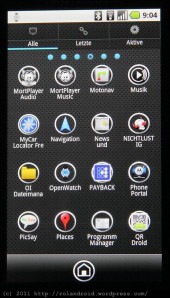 Mortplayer Audio Books und Mortplayer Music hatte ich schon in Teil 2 empfohlen.
Mortplayer Audio Books und Mortplayer Music hatte ich schon in Teil 2 empfohlen.
Motonav ist als Testversion auf dem Milestone vorinstalliert. Habe aber immer mit meinem Tomtom oder mit dem kostenlosen Google Maps navigiert.
Musik startet den Standard-Player.
MyCar Locator Free wurde ebenfalls schon in Teil 2 erwähnt.
Navigation startet die Google Maps Navigation.
News und Wetter ist auch ein vorinstallierter Service.
Nichtlustig gabs ebenfalls schon in Teil 2.
OI Dateimanager wurde wimre von Dropbox oder Keepass nachinstalliert. Funktioniert auch ganz gut und – ab dem zweiten Start – problemlos. Wer also Dateien auf seiner Speicherkarte kopieren, umbenennen, verschieben möchte, ist hiermit gut beraten.
OpenWatch wurde auch in Teil 2 vorgestellt. Es ist die App, die die Kommunikation mit meiner Bluetooth-Armbanduhr steuert.
Payback ist die App zur Kunden-Rabattkarte. Seit ich dort Online-Gutscheine für DM abrufe, habe ich seltener welche in der Post – oder kommt mir das nur so vor? Im Menü unter „Extras“ hat sie noch ein paar rabattpunktfremde Helferlein, beispielsweise eine Geldautomatensuche, einen Kinofinder oder die standortbezogene Anzeige der „nächstliegenden“ Wikipedia-Artikel aus der Umgebung.
Phone Portal ist die Anwendung von Motorola, um Telefoninhalte vom PC aus zu verwalten.
PicSay ist eine nette kostenlose App, mit der man Fotos aufpeppen kann – mit Sprechblasen, Untertiteln, etc.
Places ist die standortbezogene Suche von Google. Also der Wegweiser zu Restaurants, Tankstellen, Geldautomaten, etc.
Programm Manager ist eine App der Telekom, mit der man eine Übersicht über das Fernsehprogramm erhält.
QR Droid ist ein praktischer Scanner für QR-Codes (das sind diese quadratischen Barcodes, die man immer häufiger auch in der Printwerbung etc. sieht). Er kann aber noch viel mehr: QR-Codes aus gespeicherten Fotos lesen, selbst QR-Codes erzeugen, etc.
 Quickoffice ist netterweise auf dem Milestone vorinstalliert. Es gibt aber auch eine über 10 Euro teure Version im Market. Mit Quickoffice kann man seine Office-Dokumente öffnen und bearbeiten.
Quickoffice ist netterweise auf dem Milestone vorinstalliert. Es gibt aber auch eine über 10 Euro teure Version im Market. Mit Quickoffice kann man seine Office-Dokumente öffnen und bearbeiten.
Qype heißt meine bevorzugte Alternative zu Google Places. Es hat uns schon manches Mal geholfen, in unbekanntem Terrain z.B. ein empfehlenswertes Café zu finden. Je nach Wetter also eine echte Lebensretter-App. 🙂 Natürlich schreibe ich dann und wann auch selbst Restaurant-Empfehlungen, etc. in Qype, denn Community ist ja keine Einbahnstraße.
Rechner – ein einfacher Android-Taschenrechner.
Schwebende Bilder ist der deutsche Name der schon im Teil 2 vorgestellten Mediengalerie Floating Images.
Setting Profiles ist das smarte Smartphone-Widget, das am Anfang von Teil 1 ausführlich vorgestellt wurde. Die Einstellungen kann man nicht nur hier über den Appdrawer öffnen, sondern natürlich auch durch Klick auf das Widget.
Shazam erkennt die gerade irgendwo gespielte Musik durch „Zuhören“ per Handymikrofon. Erstaunlich, was die App alles findet. Zum Glück gehöre ich noch zu den Früh-Usern – dadurch habe ich unbegrenztes Taggen aktiviert. Neuere User der Free-Version können nur 5 Musikstücke pro Monat erkennen. Mehr beanspruche ich im Jahresdurchschnitt allerdings auch nicht. Mal schauen, ob’s auf dem neuen Handy auch noch unbegrenztes Taggen geben wird, oder ob ich mich dann mit der Identifizierung von 5 Songs pro Monat begnügen werde.
SIM-Toolkit verwaltet die eingelegte SIM-Karte meines Mobilfunkproviders Timo Beil (D1).
SMS/MMS ist die Standard-App für Kurznachrichten. Nutze ich aber nicht, denn:
SMSdroid kann das Gleiche, aber in Zusammenarbeit mit WebSMS noch mehr. Siehe Teil 2.
Solo Lite ist eine nette kostenlose Gitarren-Simulationsapp. „Streets of London“ kann ich darauf zupfen und schrammeln. Für viel mehr reicht’s leider auch auf der echten Gitarre nicht…
Sprach-befehle kann das Handy durch gesprochene Kommandos steuern. Gerade zum ersten Mal ausprobiert. Geht ganz gut, brauch ich aber nicht. War vermutich vorinstalliert.
Sprachsuche startet die Google-Suche per gesprochener Eingabe. Wenn man deutlich spricht, klappt es meist ganz gut. Die Sprachsuche kann man über das Mikrofon-Symbol im Suchwidget ganz einfach starten.
Stats Free überwacht den Verbrauch an Gesprächsminuten, Datenverkehr, SMS etc. Im Gegensatz zum bereits vorgestellten Call Meter (siehe Teil 4) kann Stats Free auch Wlan-Traffic protokollieren.
Suche startet die gleiche Google-Suche wie das Such-Widget auf dem Homescreen.
Talk ist – glaub ich – Google Talk, ein Chatsystem, das ich bisher nie genutzt habe.
Task Manager ist eines der letzten Rätsel des Milestone. 🙂 Wenn ich den Home-Button länger drücke, erscheint außer der Auswahl der zuletzt geöffneten Apps ein Button „Task Manager starten“. Dort kann man im Bedarfsfall Speicher freiräumen. Im Gegensatz zu automatischen Taskkillern, die mehr schaden als nützen, finde ich dieses Feature sinnvoll. Trotz gleicher Android-Versionsnummer und gleichem Go Launcher Theme erscheint es jedoch z.B. auf dem LG P920 nicht. Schade eigentlich.
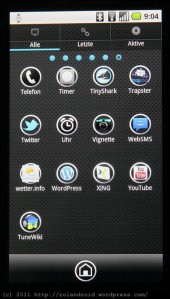 Telefon ist eine selten genutzte App. Manchmal vergesse ich völlig, dass man mit einem Smartphone auch telefonieren kann… 😉
Telefon ist eine selten genutzte App. Manchmal vergesse ich völlig, dass man mit einem Smartphone auch telefonieren kann… 😉
Natürlich starte ich es zum Telefonieren nicht hier, sondern über die Dockbar. Oder ich installiere mir mal wieder einen „historischen“ Rotary Phone Dialer mit dem klassischen Wählscheibensound.
Timer hilft mir dabei, die Wäsche nicht tagelang im Trockner zu vergessen, sondern Hemden etc. nach 10 Minuten Auflockern wieder herauszunehmen.
Tinyshark wurde bereits in Teil 1 vorgestellt.
Trapster läuft auf dem Milestone nicht stabil, weil Arbeitsspeicher fehlt. Besser fährt man eh vorschriftsgemäß und ohne die trügerische Sicherheit eines Blitzerwarners. Ich wusste gar nicht, dass ich Trapster noch drauf hatte. In Deutschland ist die Benutzung von Radarwarnern m.W. nicht erlaubt.
Twitter – siehe Teil 1.
Uhr – startet ebenfalls die schon im Teil 1 erwähnte Wecker-App Alarm Clock Plus.
Vignette ist eine leistungsfähige Kamera-App, die auch die nachträgliche Effekt-Bearbeitung von gespeicherten Fotos ermöglicht. Ich habe die Kauf-Version, denn Vignette Demo erzeugt nur Bilder geringer Pixelzahl.
WebSMS (und das dazu gehörende SMSdroid) wurden bereits mehrfach angepriesen (siehe z.B. Teil 2).
Wetter.info – siehe Teil 1.
WordPress hilft bei der Pflege dieses Blogs (und von Rolands Fotokurs) von unterwegs. Man kann Kommentare freischalten und natürlich auch Artikel bearbeiten bzw. schreiben. Also bitte reichlich kommentieren (z.B. gleich unter diesem Artikel).
Xing ist so ne Art „Business-Facebook“, also eine Plattform für geschäftliche Kontakte. Brauch ich nicht, war aber vorinstalliert.
YouTube ist die App der gleichnamigen Video-Website. Sogar 3D-Videos kann man damit auf dem Milestone schauen – wenn man den Parallelblick beherrscht, sogar ohne Brille. 🙂 Denn die YouTube-App stellt 3D-Videos leider nur wie hochgeladen Side-by-Side dar.
TuneWiki hat es irgendwie geschafft, sich der alphabetischen Sortierung zu entziehen. Beschrieben wurde es bereits in Teil 1.
Soweit also alle Screens meines Motorola Milestone, solange es noch ungerootet als Unterwegs-Handy eingesetzt wurde. Seine nähere Zukunft wird allerdings sein, für Experimente mit Root und Custom Roms herhalten zu müssen. Denn vor ein paar Tagen wurde es durch ein neues Smartphone aus meiner Jackentasche verdrängt. In Zukunft gibt es vielleicht einiges über das LG Optimus 3D zu lesen – hoffentlich nicht nur langweilige App-Auflistungen.
